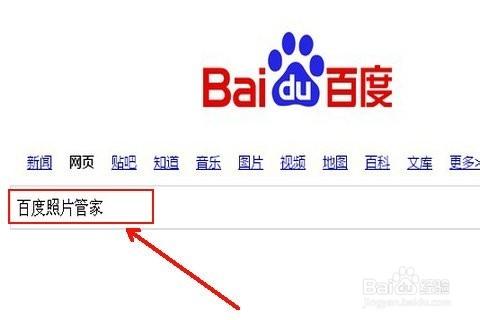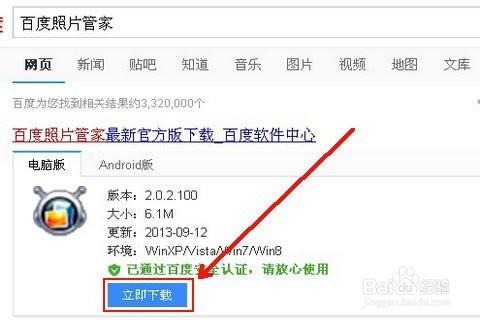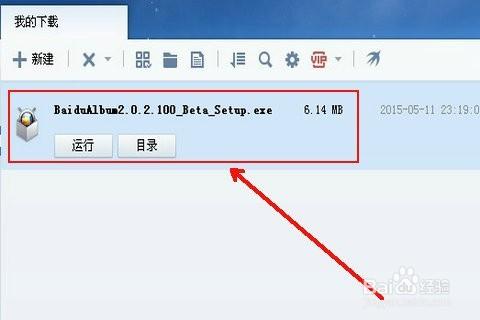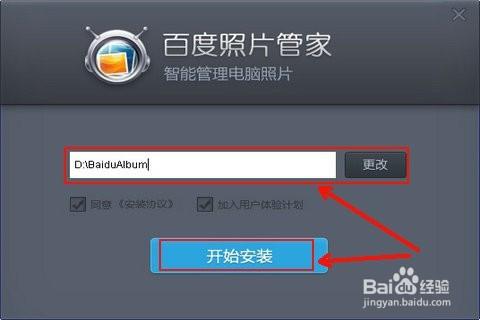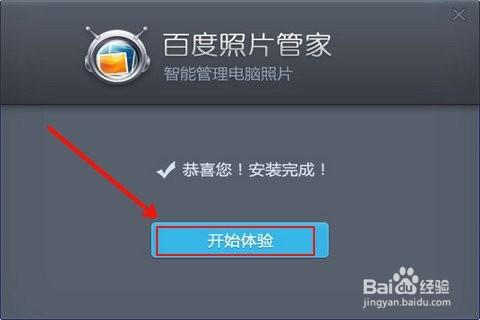電腦如何安裝百度照片管家/百度照片管家安裝操作步驟,百度照片管家很好用,本人一直用,雖然百度照片管家出來比較晚,但比其它圖片管理軟體好用多了,今天和大家一起分享一下百度照片管家安裝經驗。百度照片管家可以將你電腦裡面所有的照片全部一次性上傳到你的雲盤內,非常強大好用哦。
工具/原料
百度網站首頁
百度軟體中心
方法/步驟
第一步:開啟百度首頁,然後在搜尋框內輸入百度照片管家,如圖所示:
第二步:點選搜尋後,就會進入百度搜索結果頁面,可以看到百度百度照片管家的下載提示,選擇立即下載即可。如圖所示:
第三步:選擇立即下載後,就會進入下載提示,選擇好儲存檔案的資料夾,然後點立即下載,等1分鐘後,就可以下載成功了。如圖所示:
第四步:雙擊開啟存放在資料夾內的百度照片管家安裝包,然後開啟安裝包,會看到安裝提示,點開始安裝即可,如圖所示:
第五步:點選開始安裝即可,然後電腦系統就會自動安裝。一般安裝在D盤內,系統會預設存放在C盤內,不過最好不要放在C盤內,佔用空間,如圖所示:
第六步:約30秒左右,最後電腦系統會提示安裝成功,如圖所示